eu tenho usado o meu Google Home Mini por um tempo agora, aproveitando cada pedacinho da experiência.
Um dia tentei mudar a rede Wi-Fi do aparelho. Infelizmente, continuei recebendo a mesma mensagem de erro, Não foi possível comunicar com seu Google Home.
Nada pode ser mais frustrante do que o Google Home não funcionar quando você mais precisa.
Afinal, para uma experiência verdadeiramente mãos-livres, você não precisaria consertar o dispositivo a cada poucas horas.
Bem, como em todo o resto, o Google parecia ter todas as respostas que eu precisava, e eu as selecionei aqui para você.
Para corrigir o erro Não foi possível comunicar, reinicie o dispositivo, esqueça sua rede Wi-Fi e reconecte-se, verifique a Conta do Google vinculada e redefina sua Página inicial do Google.
Verifique se o Google Home está dentro do alcance do roteador, se você está na versão mais recente do aplicativo Google Home, se o Bluetooth está ativado e se está usando acessórios originais.
Também falei sobre usar apenas acessórios originais e confirmar se o sistema operacional do seu smartphone é compatível com o Google Home, que fica próximo o suficiente do seu roteador
Por que estou recebendo esta mensagem de erro?


Você pode estar vendo a mensagem de erro Não foi possível comunicar com seu Google Home (Mini) devido a problemas com sua conexão Wi-Fi, software desatualizado no dispositivo de configuração ou porque você não atualizou seu aplicativo Google Home.
Infelizmente, não há como saber qual problema esta mensagem está tentando indicar, e talvez seja necessário experimentar algumas maneiras diferentes de corrigir esse problema.
Felizmente, esse problema não é significativo e você não precisará ir ao técnico para resolver esses problemas.
Alguns métodos experimentados e testados descritos abaixo podem ajudá-lo a resolver esse problema o mais rápido possível.
Como corrigir o erro Não foi possível se comunicar com o Google Home
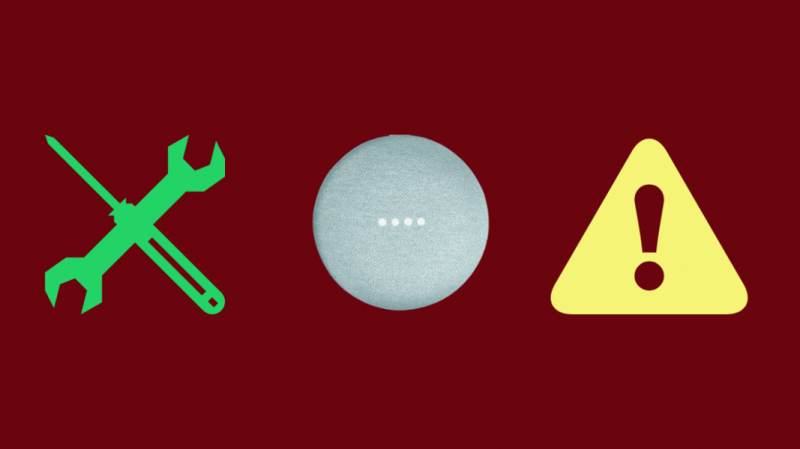
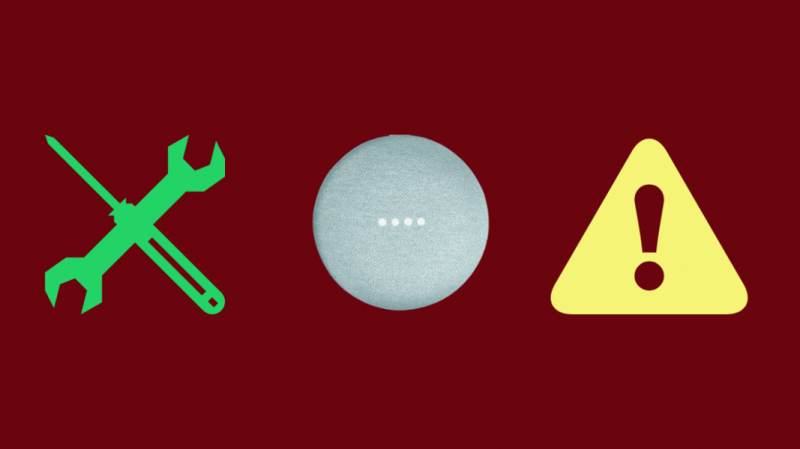
Os métodos a seguir são fáceis de seguir em casa e podem ajudá-lo a resolver o problema em minutos.
Dispositivo de reinício
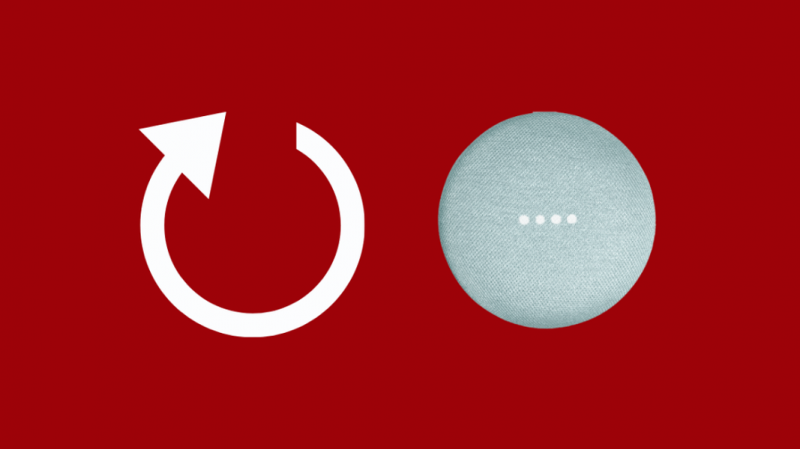
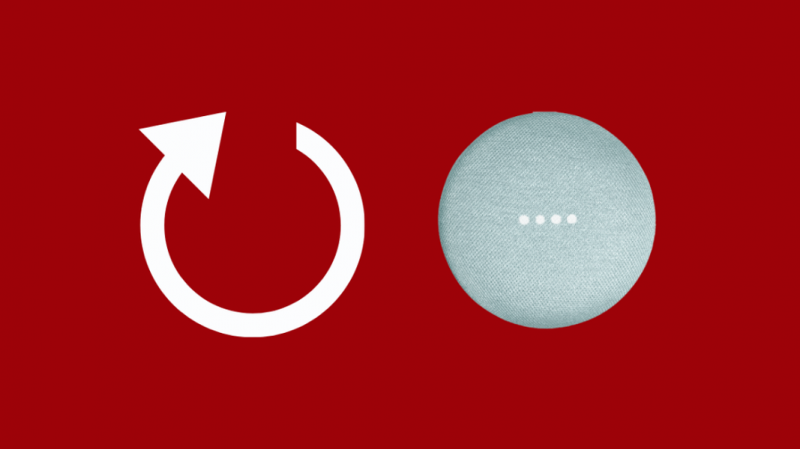
Este método é a maneira mais fácil e rápida de resolver o problema.
Reinicie o Google Home e o roteador Wi-Fi desconectando os dois dispositivos, aguardando 20 segundos e conectando-os novamente.
Depois que o dispositivo for reiniciado, o problema se resolverá.
Verifique os requisitos mínimos de software


Ao tentar configurar seu Google Home (Mini), verifique se o dispositivo que você está usando atende aos requisitos mínimos de software.
Lembre-se dos seguintes requisitos ao instalar seu dispositivo Google Home:
- Ao usar um telefone Android, o sistema operacional deve ser Android 5.0 (Lollipop) ou superior.
- Ao usar um tablet Android, o sistema operacional deve ser Android 6.0 (Marshmallow) ou superior.
- Para seu iPhone ou iPad, o dispositivo deve estar executando o iOS 11 ou superior.
Use acessórios originais
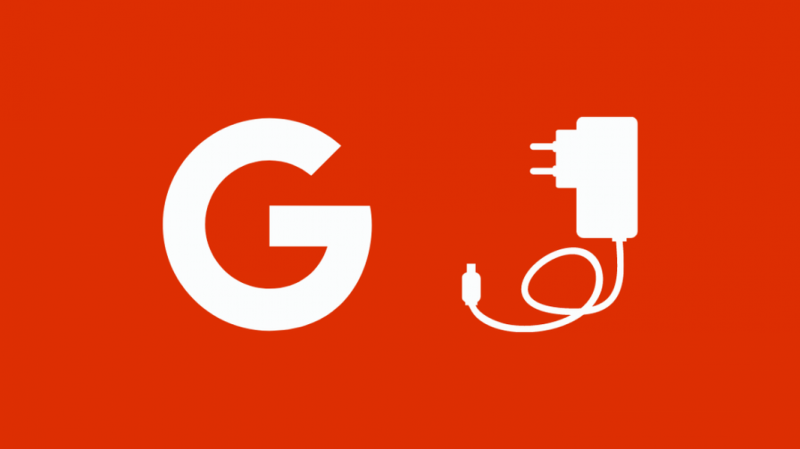
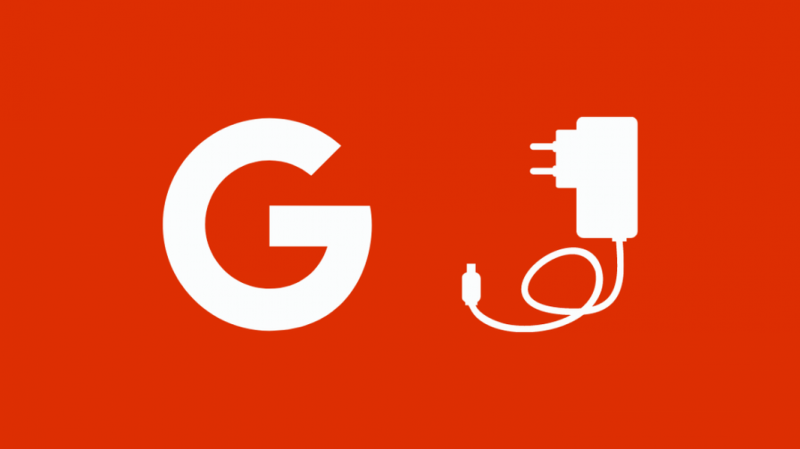
Certifique-se de usar apenas os acessórios que vêm na caixa com seu dispositivo Google Home.
Outros acessórios podem não ser compatíveis com o seu dispositivo; portanto, isso pode fazer com que a mensagem de erro apareça quando você tentar configurá-lo.
Esteja dentro do alcance do Wi-Fi
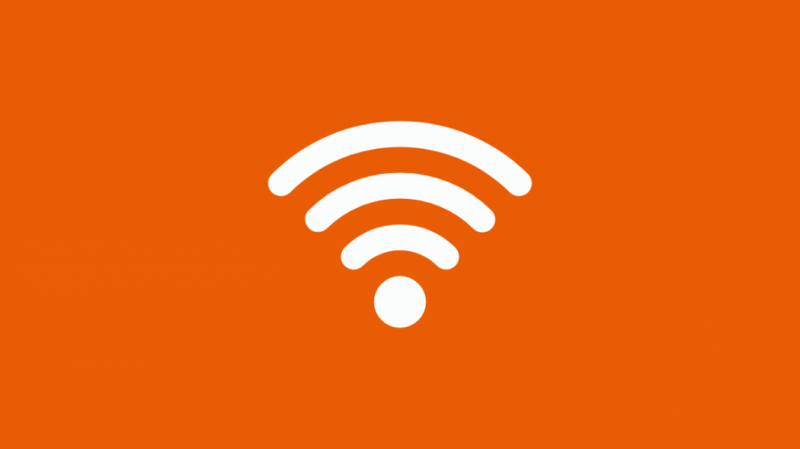
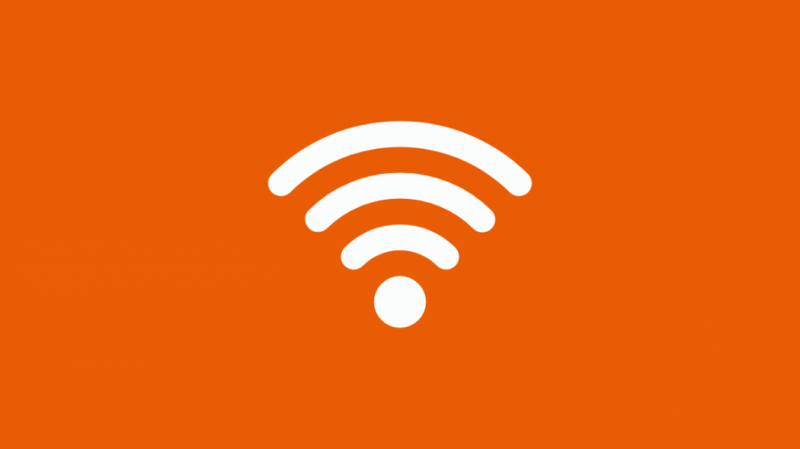
Se você tentou os métodos mencionados acima, mas ainda está recebendo a mensagem de erro, pode ser porque está localizado fora do alcance do Wi-Fi.
Se o seu roteador Wi-Fi não puder cobrir um alcance extenso, você também pode aumentar sua cobertura Wi-Fi ajustando a localização do seu roteador ou usando extensores de alcance sem fio.
Atualize ou reinstale o aplicativo Google Home
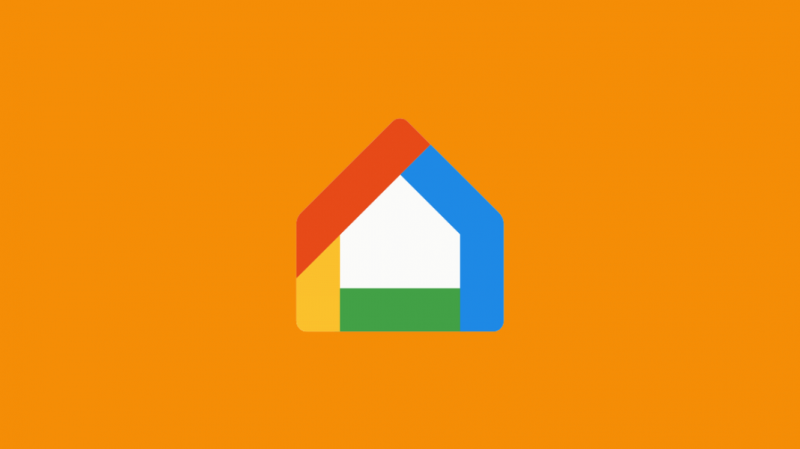
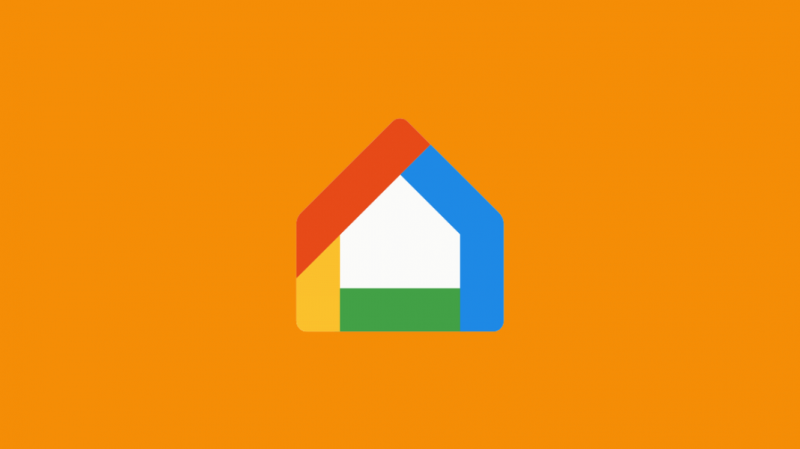
Verifique se você tem a versão mais recente do aplicativo Google Home instalada no seu dispositivo para uma instalação perfeita.
Vá para a App Store ou Google Play Store para saber se você precisa atualizar seu aplicativo.
Certifique-se de que o Bluetooth está ativado
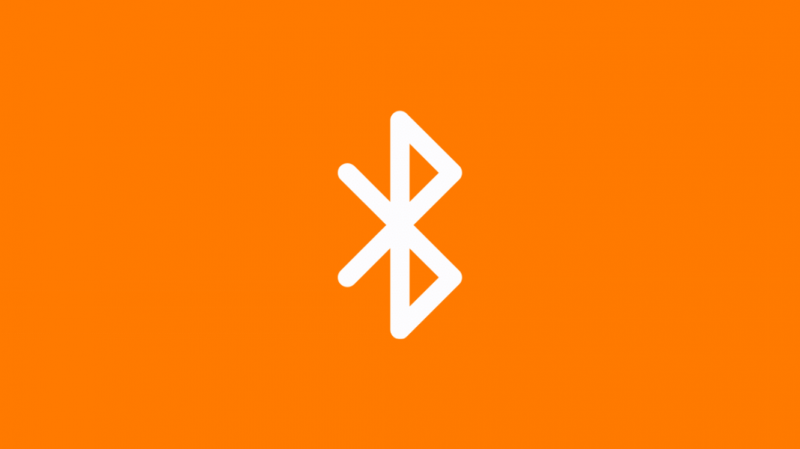
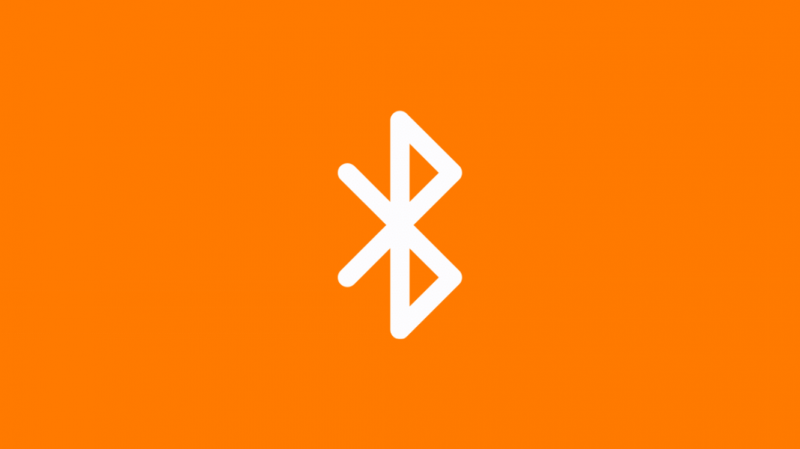
Se outras soluções não funcionarem, tente configurar seu dispositivo usando o Bluetooth.
Para fazer isso, primeiro reinicie seu dispositivo Google Home desconectando-o por 20 segundos e conectando-o novamente.
Em seguida, vá para as configurações de Bluetooth do seu dispositivo para ativá-lo. Depois de ativar o Bluetooth, abra o aplicativo Google Home, selecione a opção Configurar com Bluetooth e inicie o processo.
Ativar e desativar o modo avião
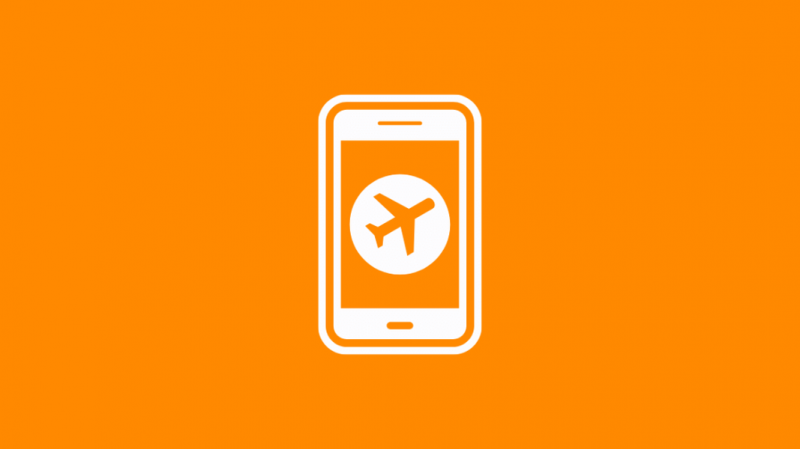
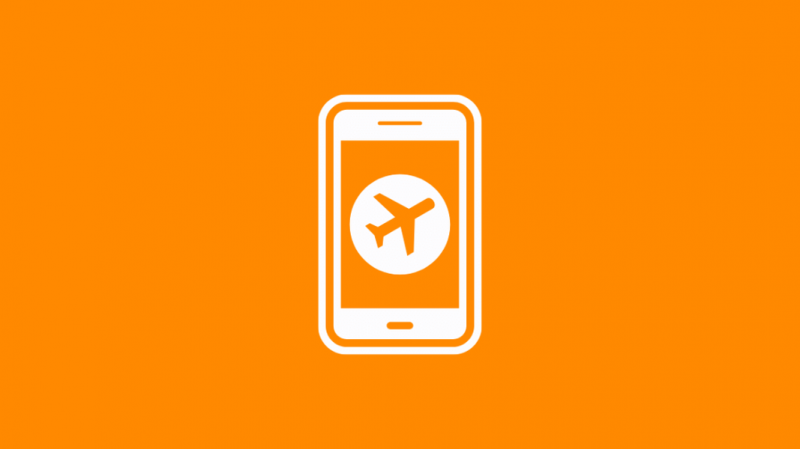
Ativar o Modo Avião em seu dispositivo pode ajudar a resolver problemas de conectividade em alguns casos. Ao ativá-lo, você pode interromper toda a conectividade em seu telefone.
Depois de ativar o modo avião no seu dispositivo, vá para Configurações e ative o Wi-Fi manualmente. Isso desligará o modo Avião automaticamente.
Isso ajudará a redefinir seu Google Home se você estiver incapaz de acessar as configurações do dispositivo .
Em seguida, acesse seu aplicativo Google Home e inicie o processo de configuração.
Esqueça a rede Wi-Fi
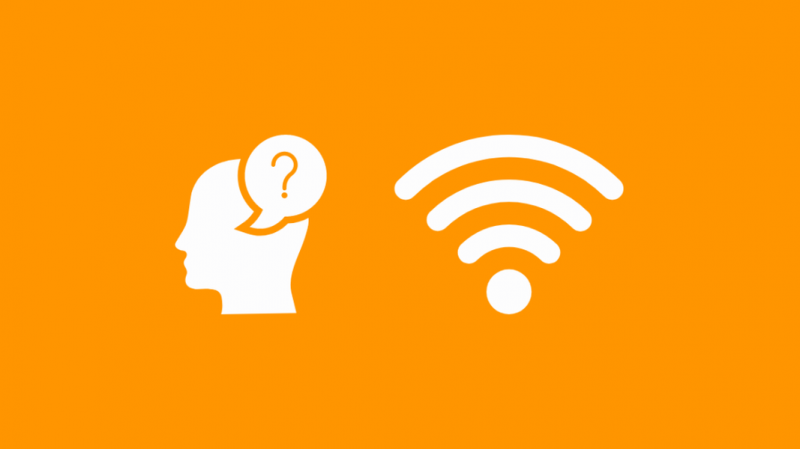
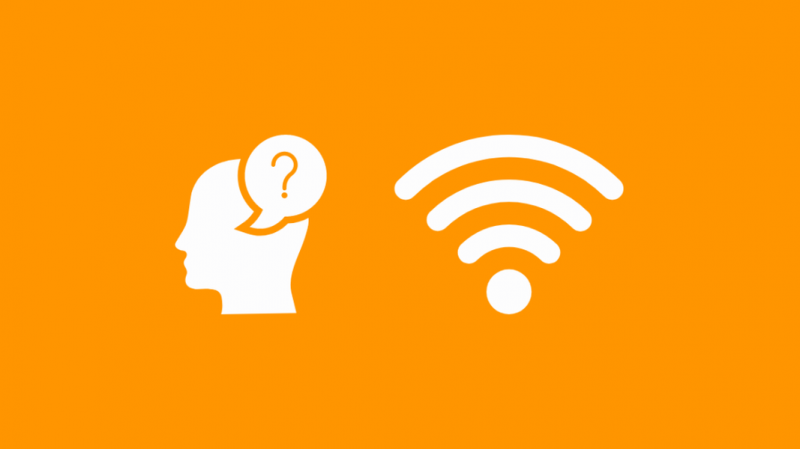
Esquecer a rede Wi-Fi no app Google Home pode ajudar a redefinir a conexão.
Para esquecer sua rede Wi-Fi no app Google Home, siga estas etapas:
- Abra seu aplicativo Google Home e selecione seu dispositivo Google Home.
- Quando a página do dispositivo for aberta, toque no ícone Configurações no canto superior esquerdo da página.
- Role a página até localizar a opção Wi-Fi
- Selecione a opção Esquecer ao lado do nome da conexão Wi-Fi.
Verificar conta vinculada
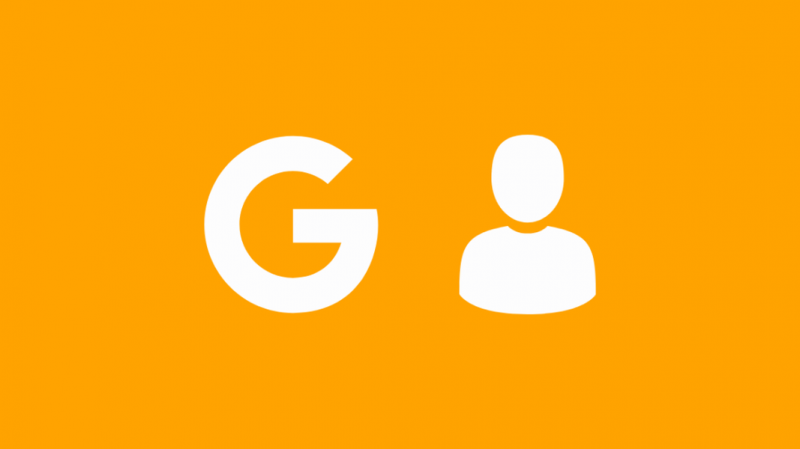
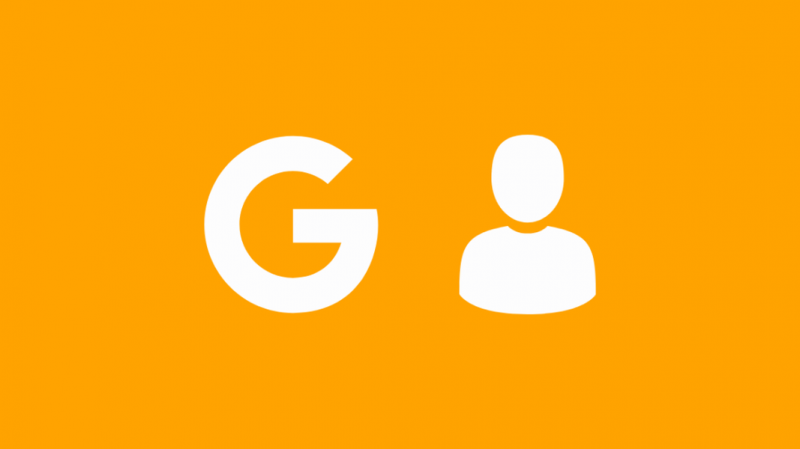
Se você tiver várias contas do Google, verifique se está usando a conta correta no aplicativo e no dispositivo Google Home.
Quando você vir a mensagem de erro não foi possível comunicar após concluir a configuração, verifique se a conta usada para configurar o dispositivo é a mesma do seu app Google Home.
Para verificar sua conta vinculada, veja o que você pode fazer:
- Abra seu aplicativo Google Home.
- Toque na sua foto de perfil no canto superior esquerdo da página.
- A primeira conta listada nesta página é a conta ativa do seu aplicativo Google Home.
Configurar usando outro dispositivo
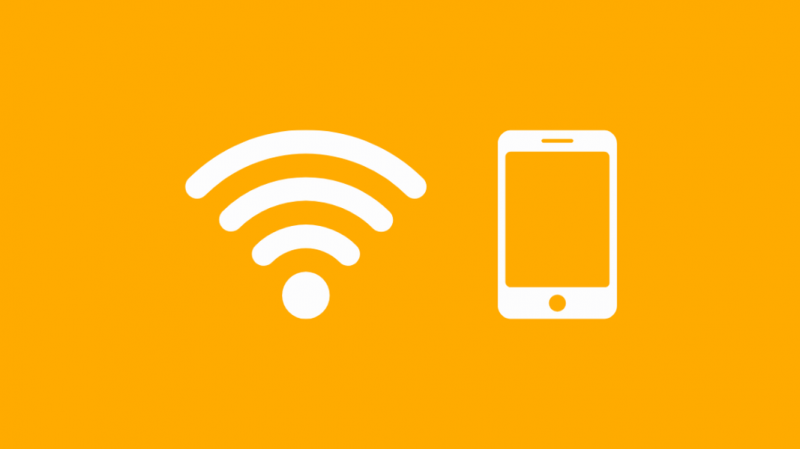
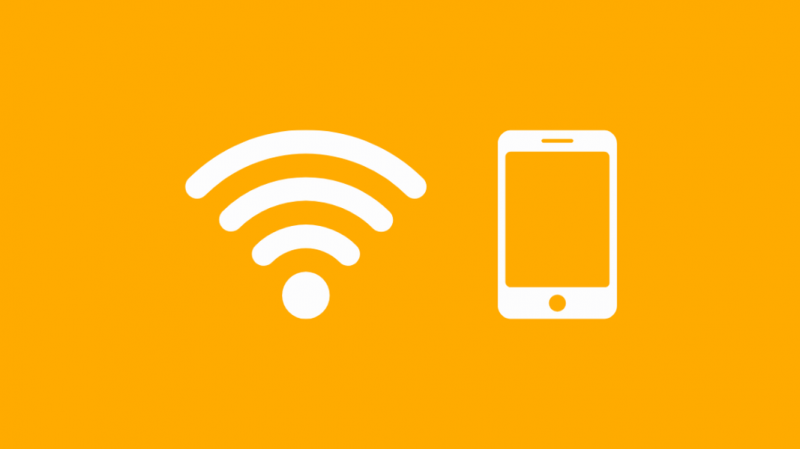
Às vezes, o problema pode ser causado pelo dispositivo que você está usando para configurar o Google Home. Às vezes, notei que o alto-falante pode estar configurado, mas não pode se comunicar com ele no meu iPhone.
Se disponível, tente configurar o dispositivo Google Home usando um smartphone ou tablet diferente. Se o seu Google Home não conseguir se comunicar com o iPhone, tente usar um telefone Android, como o Google Pixel 6 .
Se for bem-sucedido, o problema pode ter sido com o dispositivo anterior que você estava usando.
Redefinir dispositivo doméstico do Google
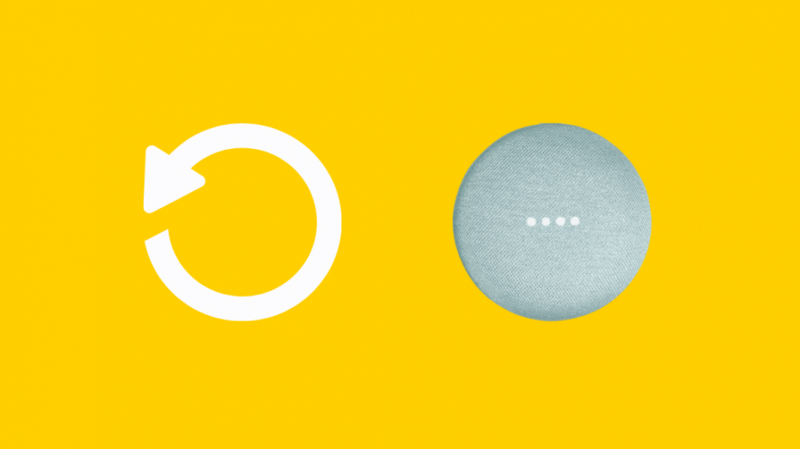
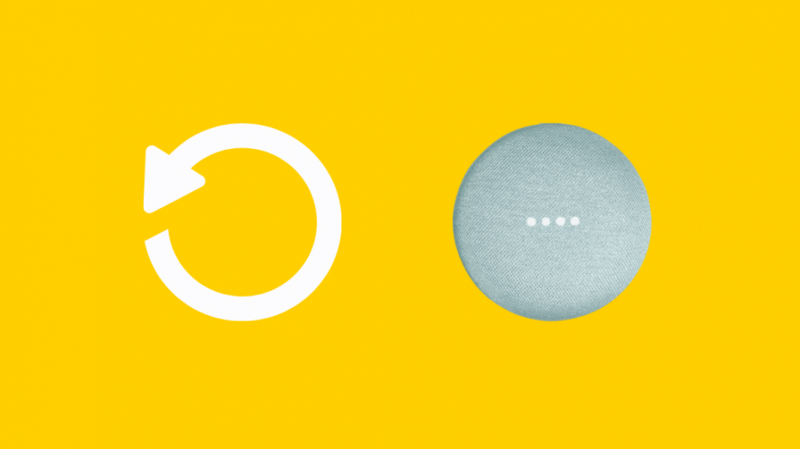
Se nenhum dos outros métodos funcionar, é hora de redefinir seu dispositivo Google Home. Você pode fazê-lo por:
- Encontrar o pequeno botão no seu dispositivo e pressioná-lo por 15 segundos
- Seu Google Assistente anunciará que seu dispositivo está sendo redefinido.
- Depois que o dispositivo for redefinido com sucesso, prossiga com a configuração.
Pensamentos finais
Quando você recebe continuamente uma mensagem de erro ao tentar configurar o dispositivo Google Home ou alterar a conexão Wi-Fi, é difícil saber o que você pode fazer.
Às vezes, o problema pode estar na sua conexão Wi-Fi ou no próprio dispositivo Google Home. Descobri que não consegui me comunicar com meu Nest Hub uma vez e o Nest Hub foi danificado.
Felizmente, existem várias maneiras de resolver essa mensagem de erro e você pode seguir a maioria delas facilmente em casa.
Ao receber esta mensagem de erro repetidamente em seu dispositivo, você pode tentar verificar o alcance da sua rede Wi-Fi e reinicializar seu dispositivo Google Home.
Você também pode tentar configurá-lo via conexão Bluetooth, verificar os requisitos do sistema, usar um dispositivo diferente para o processo de configuração e até redefinir o próprio dispositivo inicial do Google.
Você também pode gostar de ler:
- O Xfinity Home funciona com o Google Home? Como conectar
- O Google Nest funciona com o HomeKit? Como conectar
- Recurso de drop-in do Google Home: disponibilidade e alternativas
- Como instalar um Google Nest ou Google Home em seu carro
- Seu Google Home ou Google Nest pode ser hackeado? Veja como
perguntas frequentes
Por que minha página inicial do Google não está me respondendo?
O Google Home pode não ter registrado o que você disse devido a muito ruído ambiente, o microfone desligado ou o Google Home não estar ligado ou conectado à Internet.
O Google está me ouvindo o tempo todo?
Não, o Google não ouve suas conversas o tempo todo. O dispositivo gravará apenas o que você disser ao usar a Pesquisa por voz ou ao usar o comando OK Google para ativá-lo.
Você tem que dizer OK Google todas as vezes?
Se você habilitar a Conversa contínua em seu Google App, não precisará dizer OK Google toda vez para transmitir uma mensagem.
Posso dar um nome ao Google Assistente?
Por enquanto, você não pode dar um nome diferente ao seu Google Assistente. Para transmitir perguntas ou comandos, você precisa ativar o dispositivo dizendo OK Google ou Hey Google.
